 Tutorial > workflow
Tutorial > workflow |
|
Correzione Livelli Con l'aiuto dell'istogramma possiamo valutare il contrasto da recuperare sull'immagine |
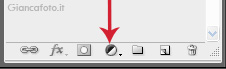 |
L'utilizzo dei livelli per bilanciare il contrasto dell'immagine � una operazione molto importante, ed �
solitamente la prima regolazione che io applico alle mie immagini.
Per accedervi, quindi, cliccate sull'iconcina tonda met� grigio-nera (vedi figuara a sinistra) e dal men� selezionate la voce Livelli. |
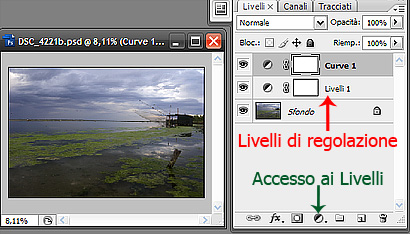 |
Livelli di regolazione Vi sono diverse vie in photoshop per accedere alle regolazioni di livelli, curve, contrasto, saturazione, ecc. Una di queste consiste nell'applicare le regolazioni direttamente sull'immagine. Purtroppo, per�, cos� non potremo pi� intervenire per variare eventuali eccessi o fare successivi aggiustamenti. Il mio consiglio � quello di utilizzare i Livelli di regolazione, in tal modo le nostre modifiche non verranno memorizzate direttamente sull'immagine ma salvate a parte su un Livello. In seguito potremo intervenire e fare ulteriori regolazioni cliccando sul livello di regolazione che ci interessa. Vi � anche la possibilit� di disabilitare una determinata regolazione cliccando sul'iconcina dell'occhio. Nell'esempio a fianco vediamo due regolazioni, una dei Livelli1 ed una delle Curve1. |
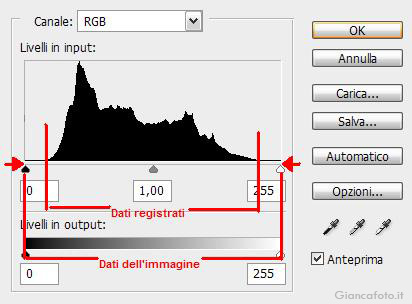 |
L'istogramma � uno strumento veramente molto potente che ci permette di valutare e recuperare parte del contrasto perso durante
la registrazione dell'immagine della nostra reflex e di bilanciare il livello delle luci e delle ombre.
Per ora prendiamo in esame tutto lo spettro dei colori, quindi lasciamo l'impostazione di default Canale RGB. Vi � la possibilit� di regolare i livelli dell'istogramma anche per i singoli colori, quindi potremo regolare il canale del Rosso, del Blu e del Verde, ma ripeto per ora a noi non interessa. L'istogramma a sinistra mostra i dati memorizzati dal sensore (Dati registrati). Notiamo che gli estremi non occupano tutta l'ampiezza del segnale che va da 0 a 255: non allarmiamoci, questo � normale, le fotocamere digitali per loro natura registrano sempre immagini poco contrastate. Abbiamo, quindi, delle zone nell'istogramma in cui mancano dei dati. Per recuperarli baster� semplicemente spostare le due freccette delle ombre e delle luci dove iniziano i primi dati registrati (Dati registrati). |
| Recuperiamo il contrasto Nell'istogramma a sinistra vediamo come abbiamo recuperato i dati e quindi il bilanciamento dei livelli spostando le due freccette,
quella nera e quella bianca, sui vertici estremi seguendo le frecce rosse (Inizio segnale istogramma). Il risultato � visibile anche nelle due foto sotto: la prima a sinistra � l'originale ancora da elaborare, mentre la seconda a destra � quella con livelli corretti. Come vedete, la regolazione dei livelli � molto semplice e veloce. Con questo strumento recuperiamo il contrasto perso durante la memorizzazione dell'immagine della nostra fotocamera. Possiamo intervenire anche sui toni medi spostando a piacimento il cursore centrale grigio. Se lo spostiamo verso sinistra schiariamo i toni medi, mentre verso destra li scuriamo. |
Immagine originale
 |
Immagine con i livelli dell'istogramma corretti.
 |
Immagine originale
 |
Immagine con i livelli dell'istogramma corretti.
 |
Immagine originale
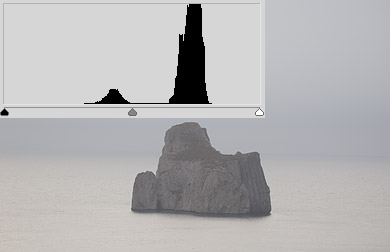 |
Immagine con i livelli dell'istogramma corretti.
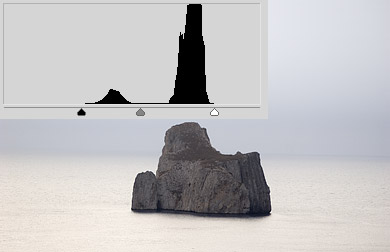 |
scarica versione in PDF |
| << Indietro | Avanti >> |
| � Copyright 2007 - 2011 giancafoto.it |